在使用Microsoft Word进行中文文档编辑时,有时我们需要输入带有声调的拼音,比如制作汉语学习资料、儿童读物或者标注发音。然而,Word默认并不提供直接添加拼音声调的功能,这就需要我们掌握一些技巧来实现这一需求。
最简单的方法是直接通过键盘输入带有声调的拼音字符。例如,“mā”、“bà”等。这些拼音中的声调符号可以通过输入法实现。以常见的搜狗拼音或百度输入法为例,在输入时切换到“英文标点”模式,然后输入字母后加上对应的声调数字(如1、2、3、4),输入法会自动将其转换为相应的声调符号。例如输入“ma2”即可得到“má”。
Word提供了一个非常实用的工具——“拼音指南”,可以帮助我们在汉字上方自动添加拼音。虽然它默认不带声调,但我们可以在设置中选择显示声调。操作方法是:选中需要添加拼音的汉字,点击菜单栏中的“开始”选项卡,在“字体”区域找到并点击“拼音指南”,在弹出的窗口中勾选“显示拼音”和“显示声调”,然后点击确定即可。
如果需要单独输入带声调的拼音而不依附于汉字,可以使用Word的“插入符号”功能。点击菜单栏中的“插入”选项卡,选择“符号”→“其他符号”→切换到“字符代码”标签页,从中选择所需的带声调拼音字符插入到文档中。
除了以上方法外,还可以借助一些专门用于汉语教学的Word插件或在线拼音生成工具。将生成的带声调拼音复制粘贴到Word中也是一种高效的方式。
本文是由懂得生活网(dongdeshenghuo.com)为大家创作
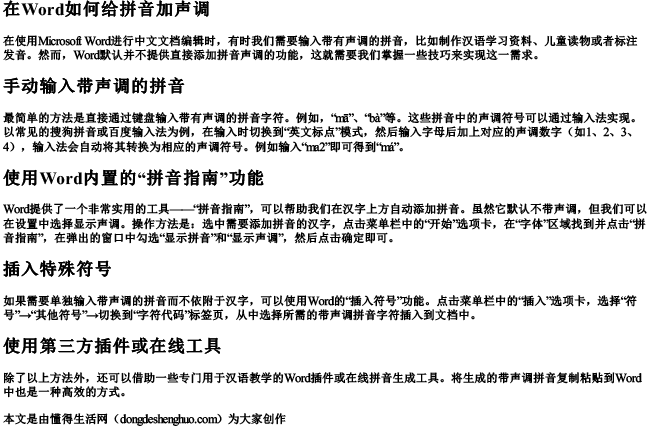
懂得生活网为大家提供:生活,学习,工作,技巧,常识等内容。
